Heim >Computer-Tutorials >Fehlerbehebung >Kurzanleitung: Speicherort der Dynasty Warriors Origins-Datei
Kurzanleitung: Speicherort der Dynasty Warriors Origins-Datei
- Mary-Kate OlsenOriginal
- 2025-01-20 20:03:121358Durchsuche
Suchen und Verwalten Ihrer Dynasty Warriors Origins-Speicherdateien unter Windows 10/11
Für die Verwaltung Ihres Spielfortschritts ist es von entscheidender Bedeutung, den Speicherort Ihrer Dynasty Warriors Origins-Speicherdateien zu kennen. In dieser MiniTool-Anleitung wird erläutert, wie Sie Ihre Speicherungen finden und Speicherprobleme beheben.
Dynasty Warriors Origins Speicherort der Datei
Dynasty Warriors Origins, der neueste Teil der Serie, verbessert das Geschichtenerzählen und den Kampf. Um auf Ihre gespeicherten Spiele zugreifen zu können, müssen Sie wissen, wo das Spiel seine Dateien speichert. Der Standardspeicherort ist:
C:UsersUsernameDocumentsKoeiTecmoDYNASTY WARRIORS ORIGINSSavedSaveGames
(Denken Sie daran, „Benutzername“ durch Ihren tatsächlichen Windows-Benutzernamen zu ersetzen.) Speicherdateien liegen im .dat-Format vor.
Hier sind zwei Methoden, um Ihre gespeicherten Dateien zu finden:
Methode 1: Datei-Explorer verwenden
- Drücken Sie Win E, um den Datei-Explorer zu öffnen.
- Navigieren Sie zu Dieser PC und folgen Sie dann diesem Pfad: C:UsersUsernameDocumentsKoeiTecmoDYNASTY WARRIORS ORIGINSSavedSaveGames
Methode 2: Verwenden des Ausführungsdialogs
- Drücken Sie Win R, um das Dialogfeld „Ausführen“ zu öffnen.
- Geben Sie
%USERPROFILE%/Documents/KoeiTecmo/DYNASTY WARRIORS ORIGINS/Saved/SaveGamesein und drücken Sie die Eingabetaste.
Sichern Sie Ihre gespeicherten Dateien mit MiniTool ShadowMaker
Es wird dringend empfohlen, den Ordner „Dynasty Warriors Origins“ zu sichern, um Ihren Spielfortschritt zu schützen. MiniTool ShadowMaker ist ein kostenloses Tool, mit dem Sie problemlos Dateien, Systempartitionen oder ganze Laufwerke sichern können.
- Starten Sie MiniTool ShadowMaker.
- Wählen Sie auf der Backup-Seite QUELLE > Ordner und Dateien. Wählen Sie den gesamten Ordner Dynasty Warriors Origins aus.
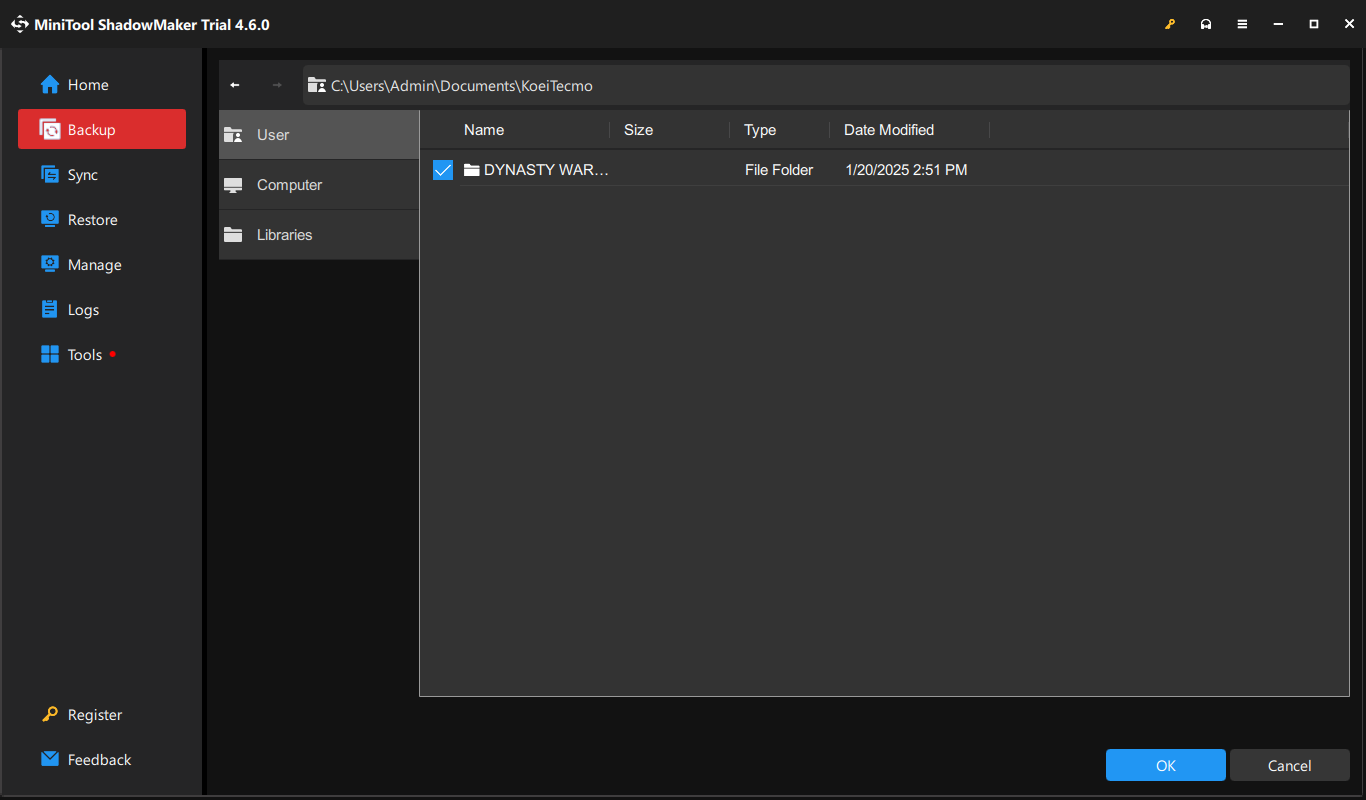
- Wählen Sie ein ZIEL – ein USB-Laufwerk oder eine externe Festplatte.
- Klicken Sie auf Jetzt sichern, um die Sicherung zu starten.
Fehlerbehebung bei Speicherproblemen
Einige Spieler berichten von Problemen beim Speichern ihres Fortschritts, manchmal begleitet vom Fehlercode 0x5EB1A235. Eine häufige Ursache sind Störungen durch Cloud-Speicherdienste wie OneDrive und Dropbox. Das Deaktivieren dieser Dienste kann das Problem beheben. Wenn die Speicherprobleme weiterhin bestehen, versuchen Sie diese Lösungen:
Lösung 1: DWOrigins.exe über kontrollierten Ordnerzugriff zulassen
Der von Windows kontrollierte Ordnerzugriff blockiert möglicherweise das Spiel.
- Dynasty Warriors Origins schließen.
- Suchen Sie in der Windows-Suche nach „kontrolliertem Ordnerzugriff“.
- Wählen Sie unter Kontrollierter Ordnerzugriff die Option Eine App über kontrollierten Ordnerzugriff zulassen aus. (Aktivieren Sie den kontrollierten Ordnerzugriff, wenn er deaktiviert ist.)
- Klicken Sie auf Zulässige App hinzufügen, suchen Sie nach
DWOrigin.exeund wählen Sie es aus.

Lösung 2: Führen Sie das Spiel als Administrator aus
Unzureichende Berechtigungen können das Speichern verhindern.
- Suchen Sie Dynasty Warriors Origins in Ihrer Steam-Bibliothek.
- Rechtsklick, wählen Sie Verwalten > Lokale Dateien durchsuchen.
- Rechtsklick
DWOrigin.exe, wählen Sie Eigenschaften. - Klicken Sie auf der Registerkarte Kompatibilität auf Dieses Programm als Administrator ausführen.

(Erwägen Sie ggf. den Kompatibilitätsmodus für Windows 8/7 auszuprobieren.)
Lösung 3: Deaktivieren Sie Antivirensoftware von Drittanbietern
Antivirensoftware markiert das Spiel möglicherweise als Bedrohung. Deaktivieren Sie Ihr Antivirenprogramm vorübergehend oder fügen Sie DWOrigin.exe zu seiner Whitelist hinzu.
Fazit
Diese Anleitung behandelt das Auffinden Ihrer Dynasty Warriors Origins-Sicherungsdateien und die Lösung häufiger Speicherprobleme. Indem Sie diese Schritte befolgen, können Sie sicherstellen, dass Ihr Spielfortschritt sicher ist und Sie das Spiel ohne Unterbrechung genießen können.
Das obige ist der detaillierte Inhalt vonKurzanleitung: Speicherort der Dynasty Warriors Origins-Datei. Für weitere Informationen folgen Sie bitte anderen verwandten Artikeln auf der PHP chinesischen Website!
In Verbindung stehende Artikel
Mehr sehen- So beheben Sie den schwerwiegenden Win11Steam-Fehler
- So lösen Sie das Problem, dass für die Win11-Installation TPM2.0 erforderlich ist
- Einfache und effektive Schritte zur Behebung des Fehlers 0x80070057
- Fehler 0x80070057 beheben: Computerprobleme schnell lösen
- Win11-Anleitung zur Installation von Android-Apps

